Jak zakořenit Asus Transformer Prime
Asus Transformer Prime je první čtyřjádrový procesorprocesor na trh - a jeho běžící zmrzlinový sendvič. Jak vysvětlil náš vlastní Mat Lee ve své recenzi Prime, došlo k některým problémům se softwarem se zařízením. Naštěstí ze zkušenosti víme, že prvním krokem k uvolnění zařízení je jeho root. Postupujte podle níže uvedených kroků, abyste měli kořenového předsedu, který je připraven na všechna vylepšení a aktualizace, které na něj může komunita dev vyhodit.
Poznámka: Než začnete tento proces, ujistěte se, že je tablet plně nabitý, či je ne připojené k dokovacímu panelu klávesnice a že nemáte k počítači připojena žádná další zařízení Android.
Nejprve je potřeba spousta přípravných pracíje třeba udělat, abychom se ujistili, že náš předseda je řádně zakořeněn. Nejprve si stáhněte nástroj viperMOD PrimeTime pro Linux ze svého příspěvku na fóru XDA. Tyto kroky budeme sledovat v systému Linux (konkrétně Ubuntu), ale v počítači se systémem Windows můžete snadno (většinou) postupovat stejným způsobem.
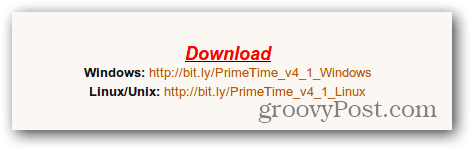
Otevřete Prime a jděte do Nastavení >> Účty a synchronizace. Zrušte zaškrtnutí políčka Spustit synchronizaci ASUS.
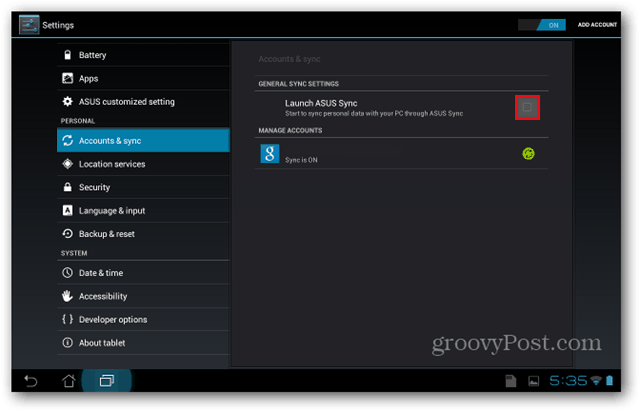
Dále vyberte možnosti pro vývojáře a zaškrtněte vedle ladění USB.
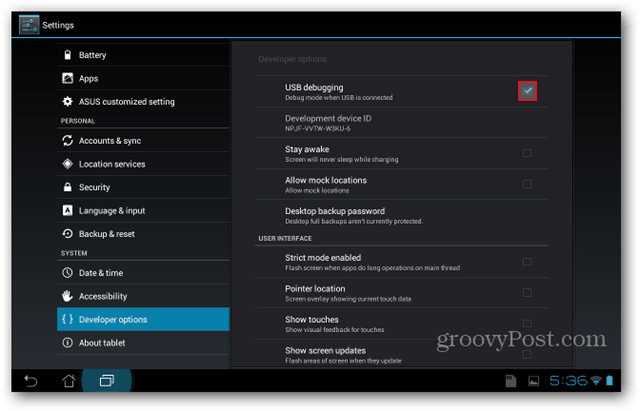
Přejděte na Zabezpečení a zaškrtněte políčko vedleNeznámé zdroje. Zobrazí se upozornění, že váš tablet bude „náchylný k útoku“. Protože jsme všichni velcí chlapci a dívky, vyberte možnost OK a přejděte k dalšímu kroku.
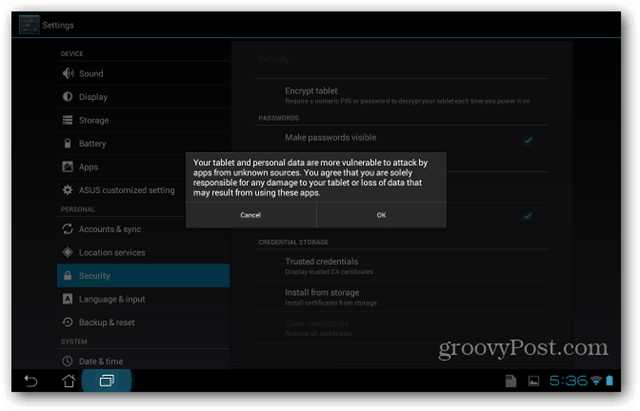
Nyní budete muset Splashtop vypnoutfunkce tabletu. Pokud zůstane zapnutá, bude to rušit proces zakořenění. Přejděte na Aplikace a vyberte kartu VŠE. Přejděte dolů, dokud neuvidíte Splashtop Remote - vyberte jej.
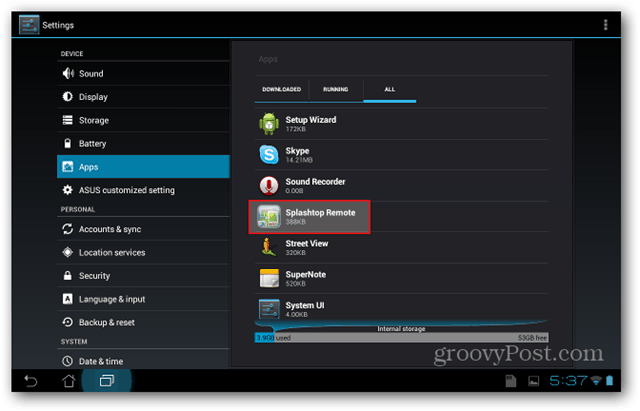
V části Splashtop Remote vyberte Vynutit zastavení a po zobrazení varovné zprávy stiskněte OK.
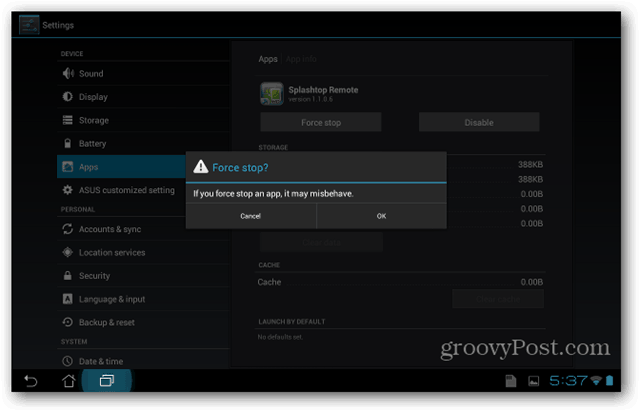
Poté vyberte Zakázat a po zobrazení varovné zprávy stiskněte OK. Po dokončení zakořenění zařízení ji můžete zapnout.
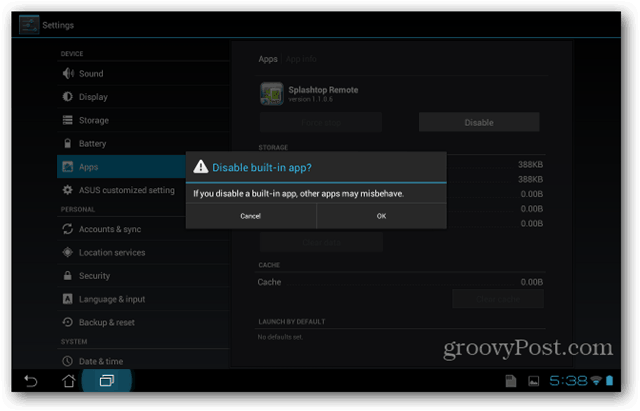
Další nastavení, které je třeba upravit, je zámek obrazovky. Přejděte do části Zabezpečení a vyberte Zámek obrazovky - ujistěte se, že je nastavena na Žádná.
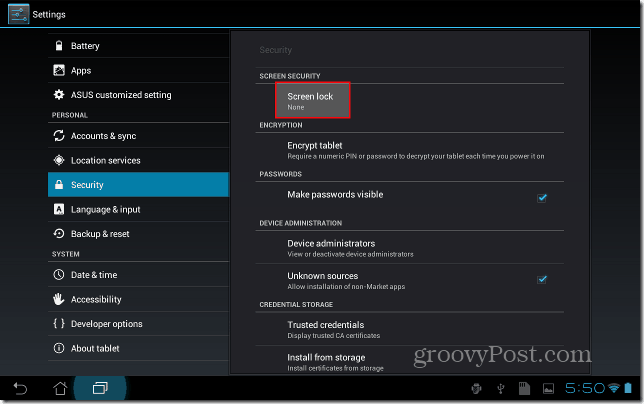
Nyní musíte napsat nějaké informace o svémtableta. Vyberte možnost O tabletu a zapište si verzi systému Android a číslo sestavení. Pro mě je to verze pro Android: 4.0.3 a číslo sestavy: IML74K.US_epad-9.4.2.11-20120117. 9.4.2.11 je důležitou součástí čísla sestavení.
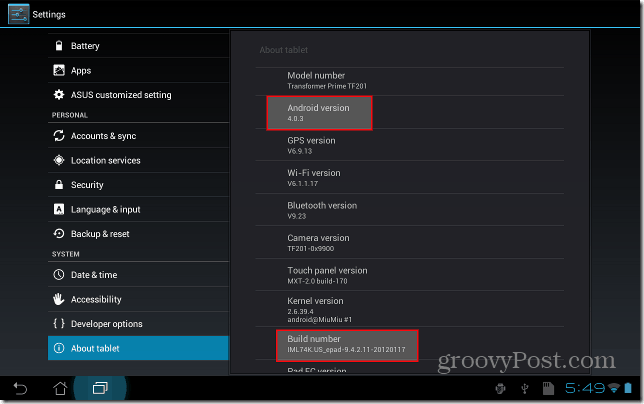
Nyní jsme připraveni začít pracovat na počítači. Vyjměte tablet z dokovací stanice pro klávesnice (pokud jej máte) a připojte Prime k počítači pomocí kabelu USB dodaného se zařízením. Otevřete soubor zip (PrimeTime_v4.1_Linux.zip) a rozbalte jej na vhodné místo v počítači.
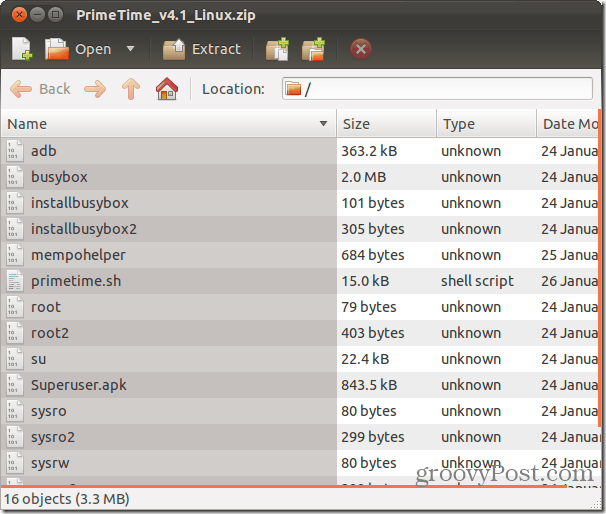
Nyní musíte zajistit, že primetime.sh a adb jsou spustitelné. V Ubuntu klepněte pravým tlačítkem myši na soubor, přejděte na kartu Oprávnění a zaškrtněte políčko Povolit spuštění souboru jako program. Poznámka: Pro uživatele, kteří používají jinou distribuci systému Linux, která tuto funkci nemá, můžete příkaz také vydat chmod a + x primetime.sh místo toho ve vašem příkazovém řádku.
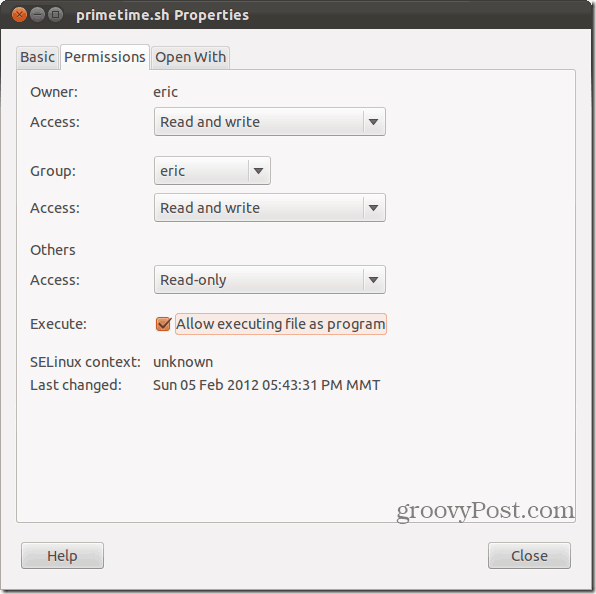
Totéž proveďte pro vlastnosti ADB.
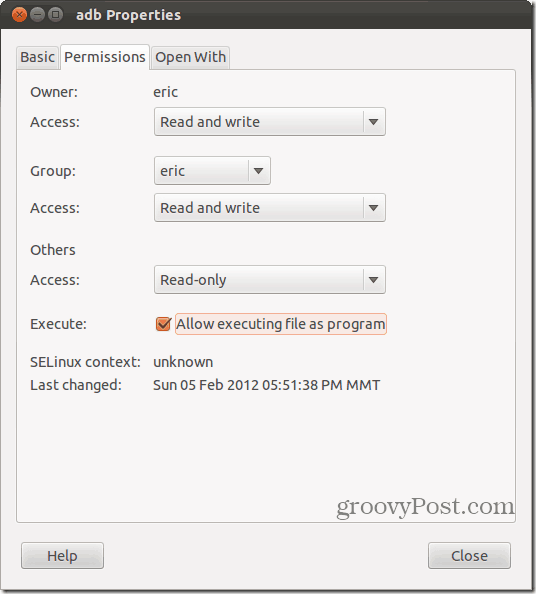
Otevřete příkazový řádek a přejděte do adresáře, kde jste soubory extrahovali. Zadejte příkaz sudo ./primetime.sh. Po zobrazení výzvy zadejte heslo.
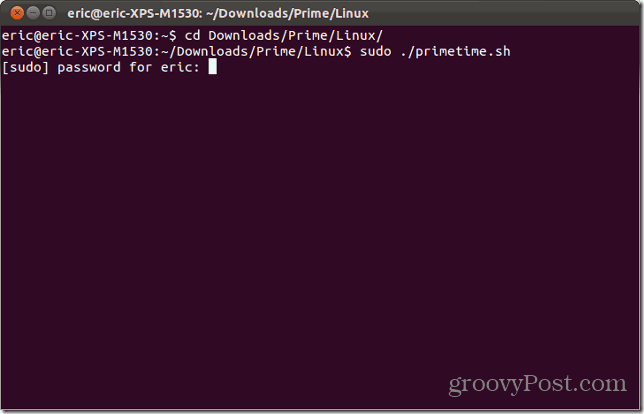
Uvítá vás zábavné menu, kde mátevybrat, kterou metodu použijete na Prime. Zde se stávají užitečné informace, které jste si dříve zapsali. Zadejte buď 1, 2, nebo 3 na základě vašeho čísla sestavení a stiskněte klávesu enter. V tomto příkladu bylo číslo sestavení Prime 9.4.2.11 - což znamená, že zvolím možnost 1.
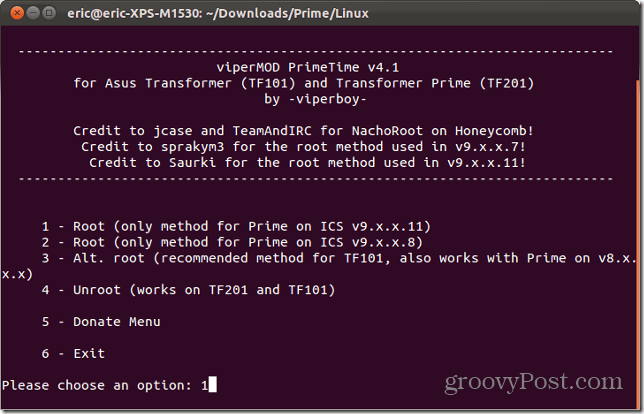
Vývojář této aplikace nyní požádápár otázek, aby bylo zajištěno, že kroky byly správně dodrženy. Protože jste v tomto tutoriálu povolili ladění USB dříve, stisknutím klávesy Enter přejděte na další obrazovku.
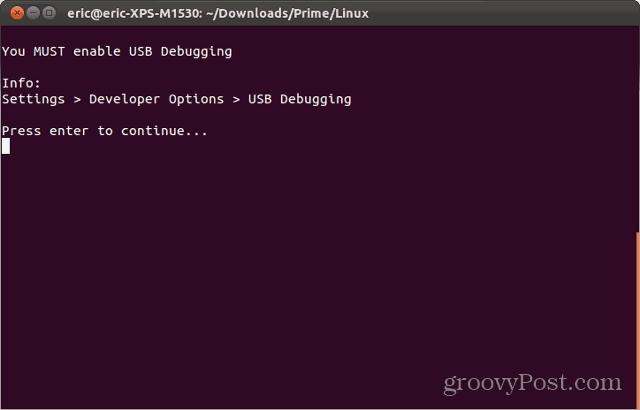
Poté stisknutím klávesy Enter potvrďte, že jste odstranili všechny zámky obrazovky. Měli jste to udělat také v dřívějším kroku.
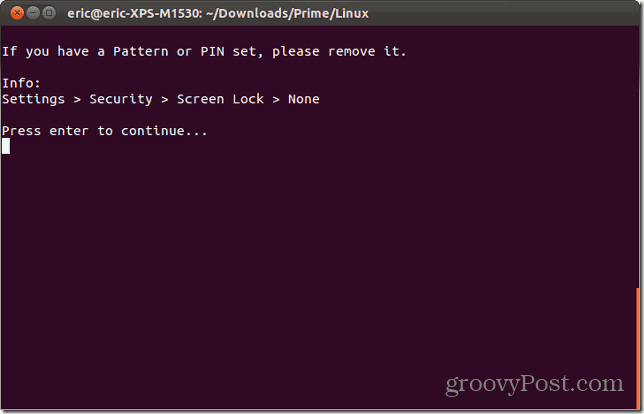
Nyní se jen posaďte a sledujte magii. Skript vytlačí zneužití mempodroidu do vašeho zařízení, spustí jej a poté nainstaluje busybox (balíček nezbytný pro přístup root) a Superuser.
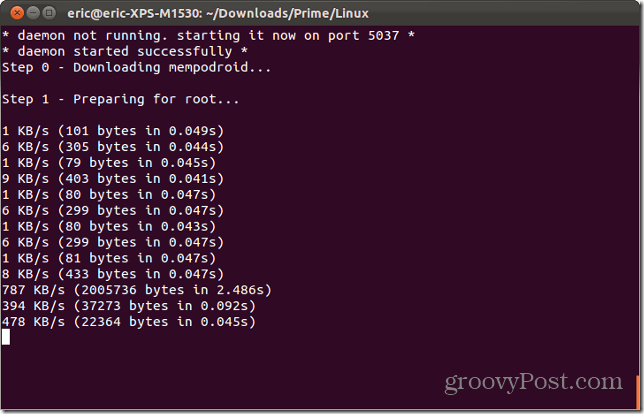
Po dokončení se váš Prime restartuje. Během čekání stiskněte klávesu Enter na klávesnici počítače a přejděte na další krok skriptu.
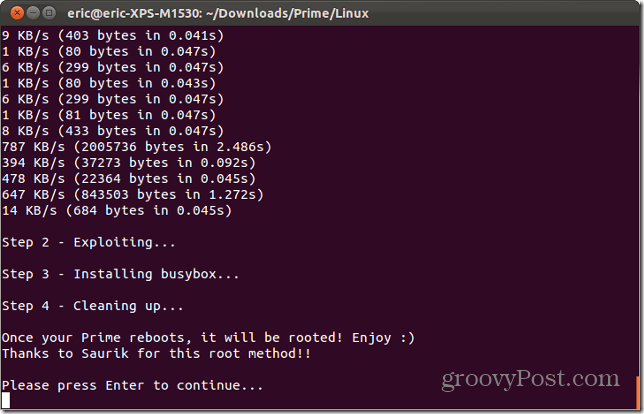
Chcete-li ukončit, vyberte možnost 6 a stiskněte klávesu Enter.
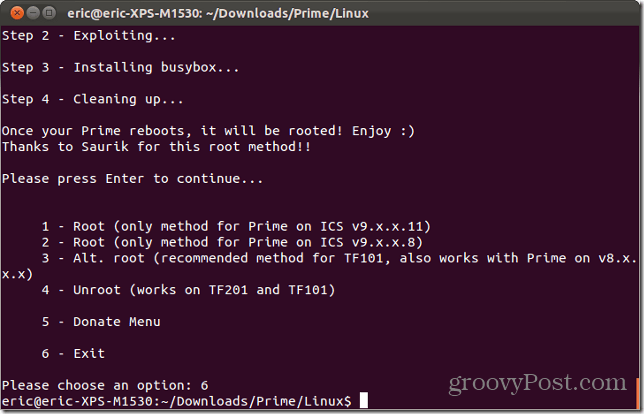
Jakmile se váš tablet zálohuje, bude zakořeněn! Pokud se podíváte do dostupných aplikací, uvidíte superuživatele.
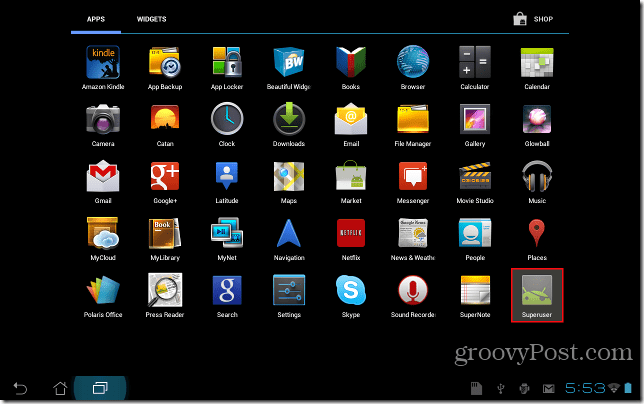
Gratulujeme! Váš Prime je nyní zakořeněn a vy jste svůj geekový kredit zvýšili dvojcifernými číslicemi. Chcete-li získat další body, stáhněte si a nainstalujte OTA RootKeeper z trhu Android. Vývojář to doporučuje, protože díky budoucím aktualizacím od společnosti Asus neztratíte přístup root.
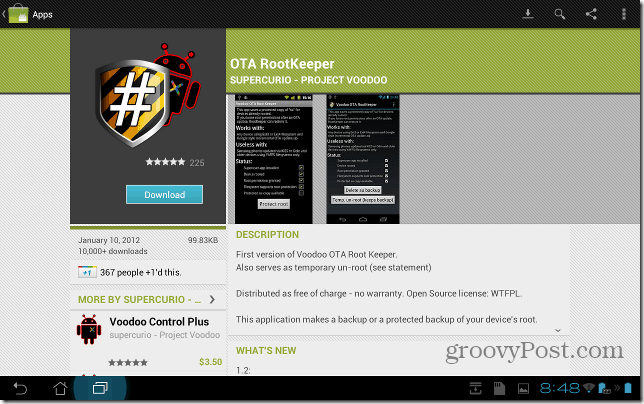
Po instalaci spusťte aplikaci. Bude požadovat přístup root, takže vyberte Povolit.
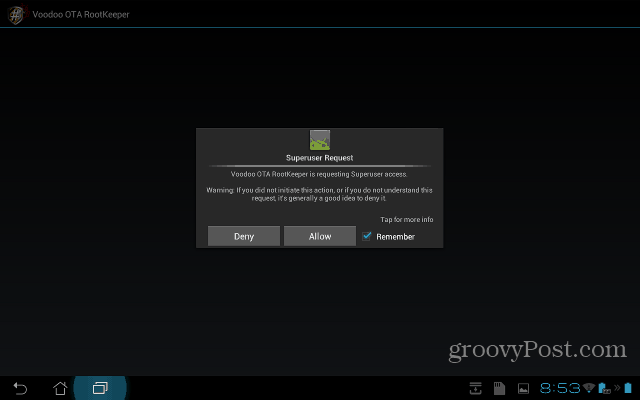
Nyní stačí klepnout na „Chránit kořen“ a budete hotovi!
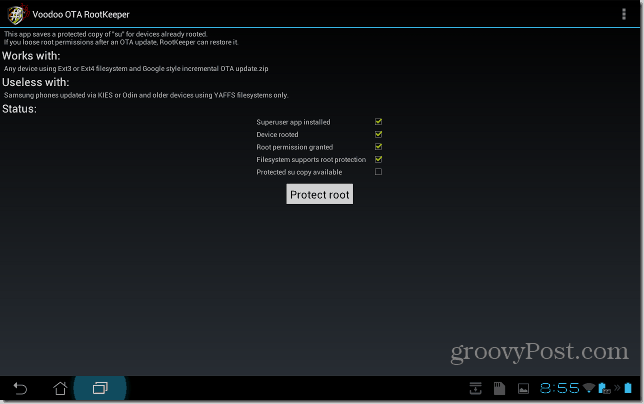
Báječný!
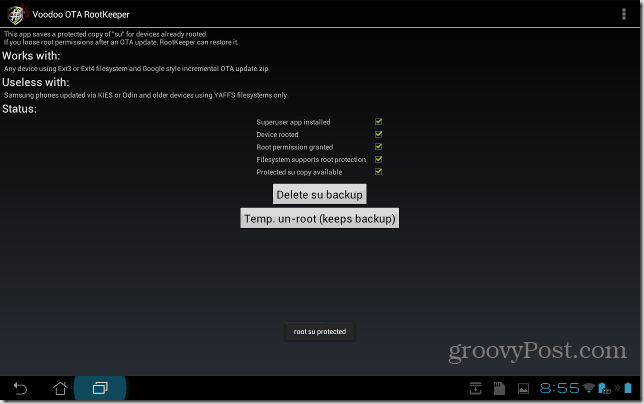









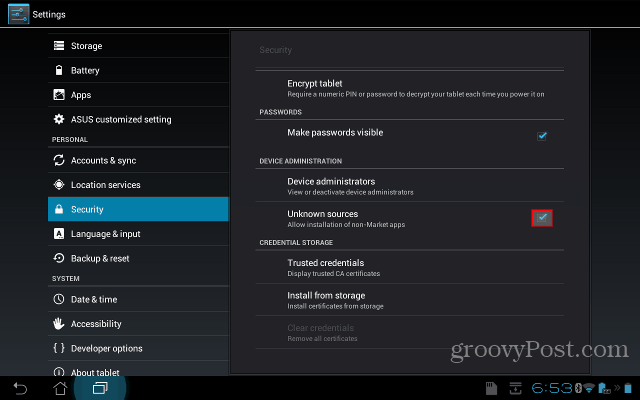
Zanechat komentář